Telegram中文设置方法,Telegram电脑版和手机版汉化教程

Telegram中文设置方法,Telegram电脑版和手机版汉化教程
Telegram(俗称 “电报” 或 “纸飞机”)作为一款跨平台即时通讯工具,凭借频道订阅、群组聊天、Bot 自动化等丰富功能,在跨境用户与技术圈中备受青睐。但不少新手刚接触时,都会因默认无中文界面陷入 “语言困境”—— 看不懂设置选项、找不到功能入口,大大影响使用体验。本文就为大家详细解答 Telegram 中文设置的全流程,包括优质中文语言包推荐、电脑与手机端的汉化步骤,以及常见问题的解决方法,帮你快速摆脱语言障碍。
一、Telegram 中文语言包推荐
Telegram 官方未提供简体 / 繁体中文选项,但通过开放语言包机制,用户可加载社区制作的中文语言包。以下是几个口碑较好的选择(非官方,需注意更新情况):
简体中文:https://t.me/setlanguage/zhcncc
繁体中文(香港):https://t.me/setlanguage/zh-hant-raw
繁体中文(台湾):https://t.me/setlanguage/zh-hant-beta
如何获取其他Telegram中文语言包?
若上述语言包更新不及时(如部分界面未翻译),可通过以下途径寻找最新资源:
- 第三方社区与论坛:像 XDA、GitHub 等技术平台,常有用户分享紧跟 Telegram 版本的中文语言包,搜索 “Telegram 中文语言包”“电报汉化包” 即可找到;
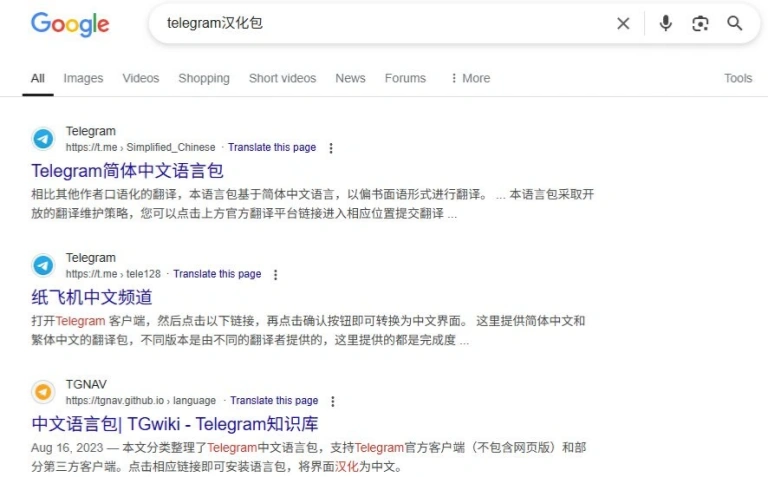
- Telegram 中文群组:许多中文群组会在置顶消息或群文件中分享最新语言包链接,甚至通过机器人自动推送,加入后回复关键词(如 “汉化包”)就能获取。
二、Telegram电报怎么将语言设置成中文
1. PC 端(Telegram Desktop)汉化流程
(1)打开并登录 Telegram Desktop 客户端;
(2)复制中文语言包链接到浏览器,或直接点击链接;
(3)弹出 “打开 Telegram Desktop” 提示时,点击确认,电脑会自动启动 Telegram;
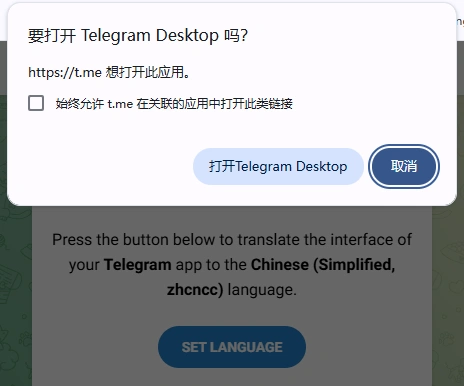
(4)启动后,程序会自动弹出更换语言的提示,点击 “Apply Language”(应用语言)即可完成切换。
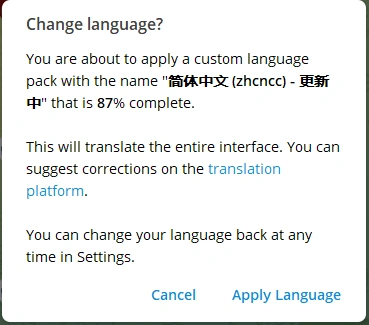
2. 手机端(Android/iOS)汉化流程
(1)登录手机端 Telegram APP;
(2)将中文语言包链接复制到 “Saved Messages”( Saved Messages )中,或直接在手机浏览器中打开链接;
(3)点击链接后,Telegram 会弹出切换语言的提示,选择 “Change”(更改)即可将界面切换为中文。
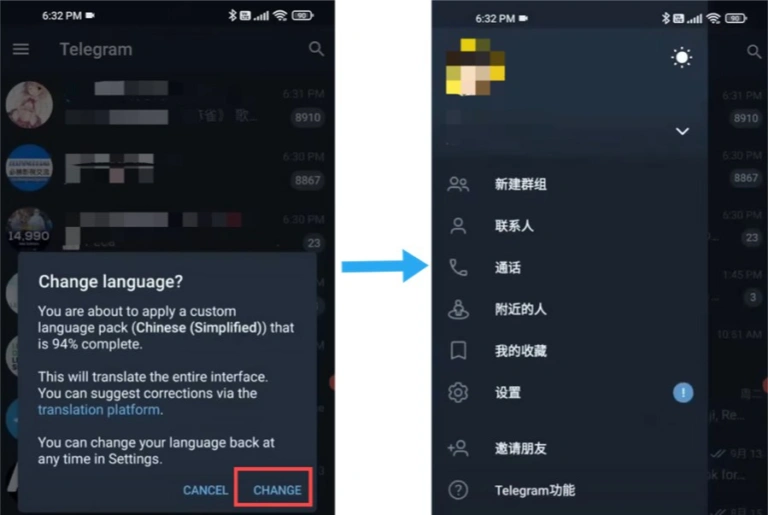
三、常见问题解答
Q1:手机端设置中文后,PC 端会自动同步吗?
A:不会。每个客户端的语言设置是独立的,PC 端需要单独按照上述步骤设置。
Q2:设置中文后,部分内容仍显示英文怎么办?
A:这是因为部分功能(如最新更新的插件、第三方 Bot)未被语言包覆盖,属于正常现象。可等待语言包更新,或尝试 “切换到其他语言→再切回中文” 的方式,触发语言包重新加载。
Q3:登录时提示 “验证码发送到其他设备” 怎么办?
A:这是因为账号在其他设备上仍保持登录状态。解决方法:
- 检查其他已登录设备(如旧手机、电脑),获取验证码并输入;
- 选择 “Send Via SMS”(通过短信发送),用注册手机号接收验证码;
- 在 Telegram“设置→隐私与安全→设备” 中,退出其他设备登录,确保验证码发送到当前设备。
Q4:注册时无法接收验证码怎么办?
A:1. 检查网络连接:切换 Wi-Fi 或移动数据,确保网络稳定;
- 检查短信垃圾箱:避免验证码被运营商误判为垃圾短信;
- 网络问题:连接其他国家网络(如新加坡、日本),尝试获取验证码;
- 稍等片刻:若 Telegram 服务出现短暂故障,等待 10-15 分钟后再试。
通过以上步骤,相信你已能轻松将 Telegram 切换为中文界面。需要注意的是,社区语言包虽能解决大部分语言问题,但仍可能存在部分未翻译内容,可通过关注语言包更新或加入中文群组获取帮助。希望本文能帮你提升 Telegram 使用体验,享受更便捷的即时通讯服务!
